发布时间:2016-10-25 19: 39: 24
在Xmanager中包含一款Xstart产品,要想在多显示器中为X桌面选择监视器,该如何借助Xstart软件来设置呢?
XManager允许用户选择多个显示器系统的X窗口桌面输出监视器。如果显视器是8位颜色和其他显示器成功操作大于8位,那么XManager可能无法成功,因此,建议每一个显示器的颜色设置为16位颜色或更高。
下面小编就来介绍具体的设置方法:
1、运行 Xconfig。
2、双击一个配置文件。显示“配置文件属性”对话框。
3、单击“设备”标签。
4、单击“监视器设置”,显示“监视器设置”对话框。
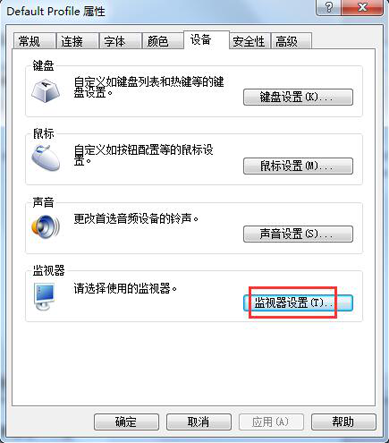
图一:监视器设备
5、从“监视器使用”列表中选择监视器。
6、点击确定。
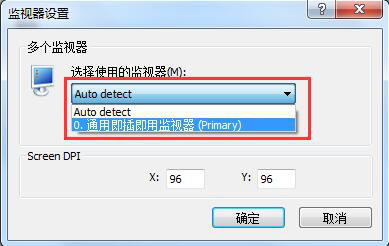
图二:选择监视器
注:监视器列表显示所有可用的监视器,包括自动检测和虚拟屏幕。虚拟屏幕是一个虚拟的矩形区域,包括所有监视器。当自动检测的选择,选择多窗口模式的XManager虚拟屏幕和单窗口模式的主要监控。
1、运行Xconfig。
2、双击一个配置文件,显示“配置文件属性”对话框。
3、单击“设备”标签。
4、单击“监视器设置”,显示“监视器设置”对话框。
5、从“监视器使用”列表中选择虚拟屏幕。
6、点击“确定”。
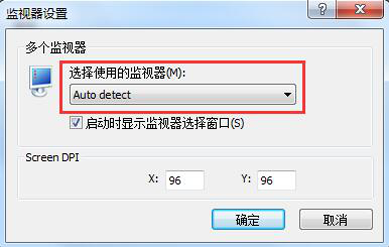
图三:选择虚拟屏幕
注:只有当系统中有多个监视器时才列出虚拟屏幕。虚拟屏幕创建的根窗口大小和工作区受每个监视器的分辨率和布局的影响。根窗口是包括多个监视器的矩形。
1、运行 Xconfig。
2、双击一个配置文件。显示“配置文件属性”对话框。
3、单击“设备”标签。
4、单击“监视器设置”。显示“监视器设置”对话框。
5、在【启动时显示监视器选择窗口】前面打钩,以此进行选择。
6、点击确定。
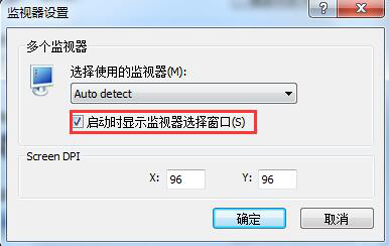
图四:选择启动时显示监视器选择窗口
以上就是Xmanager如何在多显示器中选择X窗口监视器的具体操作,想要了解更多精彩操作,可以参阅:Xmanager技术服务中心。
文章内容为原创,转载请注明出处:http://www.xshellcn.com/wenti/zz-xsq.html
展开阅读全文
︾